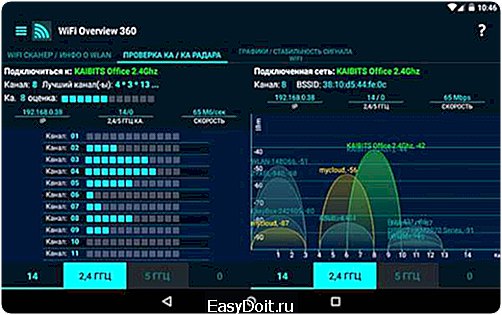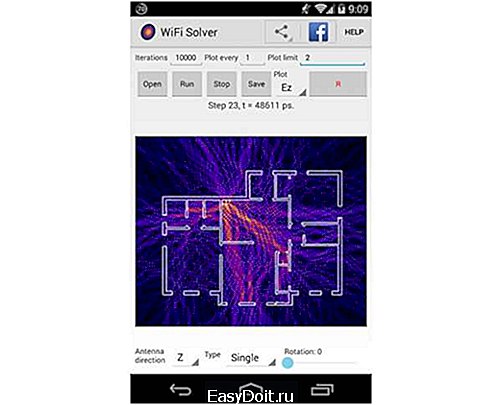Как усилить сигнал WI-FI на Андроиде?
8 советов, как улучшить Wi-Fi сигнал на Android-устройстве
Если вы заметили, что ваш Wi-Fi расходует намного больше энергии аккумулятора, чем обычно, или если он подключён, но интернет работает не слишком быстро, то в таком случае у вас, возможно, наблюдается плохое подключение Wi-Fi. Проблемы с Wi-Fi могут возникнуть где угодно, например, в помещениях с толстыми стенами, а причин их возникновения немало. Среди них выделим плохой сигнал Wi-Fi.

Как улучшить Wi-Fi на смартфоне с андроид
Ниже мы помещаем подборку советов, как улучшить Wi-Fi на вашем Android-смартфоне.
Используйте приложения

Wi-Fi Booster предлагает решение Ваших проблем Wi-Fi в одно касание
Это может быть одним из самых простых вариантов для быстрого улучшения качества сигнала вашего Wi-Fi, хотя это в наименьшей степени доказано. Дело в том, что многие люди спорят, могут ли подобные приложения улучшать подключение W-Fi, или просто утверждают, что могут. Кто бы что ни говорил, а плацебо – мощная штука! Любой из владельцев смартфонов может испытать на деле популярные приложения, доступные в Play Store, например, Wi-Fi Booster & Easy Analyzer – бесплатное приложение, не требующее наличие root-прав у пользователя.
Избегайте плохих соединений

Отличная идея избегать плохих беспроводных соединений!
В меню настроек ОС Android есть прекрасная небольшая опция, благодаря которой ваш телефон может избежать некачественных подключений Wi-Fi. Иначе говоря, когда смартфон проверяет наличие доступных сетей, он не будет делать попытки подключения к сетям, имеющим плохой сигнал. Все это поможет вам избежать разочарования и сэкономить немало энергии аккумулятора.
Чтобы включить указанную выше опцию, пройдите в раздел «Настройки», затем в «Wi-Fi». Здесь следует выбрать кнопку меню и нажать на неё, после чего выбрать пункт «Дополнительно». Через секунду вы увидите окошко, где можно поставить галочку для включения опции «Избегать плохих соединений».
Используйте самодельную радиоантенну

Это может показаться глупым, но металлический предмет может улучшить ваш Wi-Fi прием
Если вам очень нужен более качественный Wi-Fi сигнал, то в таком случае вы можете изготовить собственную миниатюрную параболическую антенну. По сути, это мини аналог большой радио- или спутниковой антенны. Для тарелки антенны можно взять небольшую металлическую чашу или разрезанную алюминиевую банку из-под газированного напитка. Конечно, такую антенну нельзя назвать очень практичной, когда вы используете её каждый раз при возникновении плохого сигнала, но, согласитесь, такая антенна выглядит прикольно.
Обновите радио или ПО смартфона
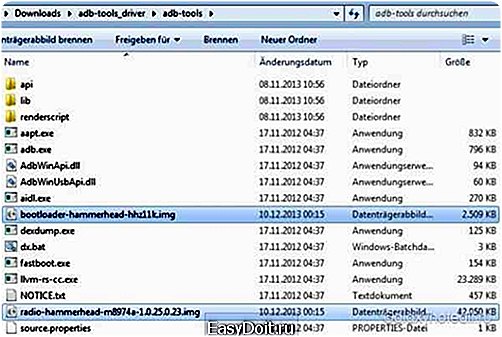
Если вы не на OTA, вам возможно потребуется ручное обновление радио
Если вы получаете обновления от своего оператора связи или производителя по воздуху, то это, вероятно, к вам не относится, но, если на вашем смартфоне стоит пользовательская прошивка, то однажды вы придёте к выводу, что вам следует вручную обновить радио или версию ОС. Сделать это очень просто, и мы не будем подробно рассказывать об этом. Скажем только, что различные инструкции для выполнения таких действий есть в интернете. Ещё добавим, что на вашем смартфоне должна стоять последняя версия Android, благодаря которой улучшается общая производительность, и имеются в наличии обновленные драйверы для Wi-Fi.
Забудьте о плохих подключениях

Если у вас есть сохраненные медленные подключения, просто забудьте о них!
Если вы имели дело с миллионом различных Wi-Fi соединений и обнаружили, что половина из них вам не подходит, то сделайте себе приятное – исключите такие сети посредством настроек W-Fi. Если вы не сделаете так, то ваш телефон снова будет пытаться установить соединения с той или иной сетью, имеющей низкокачественный сигнал, а это негативно отразиться на работоспособности аккумулятора вашего телефона.
Не закрывайте антенну Wi-Fi

Если вы заметили беспричинное снижение Wi-Fi скорости (слева) с причиной (справа), то вы должны пересмотреть ваш случай
Множество чехлов для смартфонов могут ухудшить Wi-Fi сигнал, особенно, если содержат металл, используемый для увеличения прочности чехла. Чтобы узнать, влияет ли ваш чехол на качество Wi-Fi сигнала, проведите на смартфоне тест скорости Ookla со снятым чехлом. Затем, находясь на том же месте, снова наденьте чехол на устройство и снова проведите вышеуказанный тест. Если вы увидите разницу в результатах теста, когда чехол одет на смартфон, то тогда вам следует подыскать себе другой чехол.
Узнайте, какая точка доступа Wi-Fi самая лучшая

Анализатор Wi-Fi может дать вам быструю оценку беспроводных сетей поблизости
Одним из вариантов для этого будет использование приложения-анализатора Wi-Fi, которое затрагивает три аспекта. Во-первых. Оно может обеспечить наилучший канал связи для вашей конкретной сети. Не вдаваясь в детали, скажем лишь, что это приложение позволяет оптимизировать сеть, и вам не нужно иметь большие технические знания, чтобы сделать это самому.
Во-вторых, подобное приложение очень подойдёт для использования в офисе или других общественных местах, так как оно может выяснить, какая именно сеть обладает наиболее стабильным каналом связи. И в-третьих, с помощью вышеуказанного приложения можно без проблем узнать IP адрес, информацию о сетевом шлюзе, DNS сервере и др. Конечно, все это не очень важно, но в некоторых случаях бывает полезно.
Улучшите доступ к беспроводной сети

Анализируя сигнал волны вы можете найти лучшее место для установки маршрутизатора
Ещё одной простой вещью, которая может значительно улучшить Wi-Fi соединение в домашних условиях является оптимизация расположения роутера. Зачастую он находится в непосредственной близости от телефона или вывода кабеля, но это нельзя назвать отличным явлением. Мы рекомендуем изменить расположение роутера подальше от смартфона, а заодно обратить внимание на приложение под названием Wi-Fi FDTD Solver, благодаря которому можно за считаные секунды узнать, как работает ваш модем.
Вы испытываете проблемы с плохим Wi-Fi сигналом? А что вы предприняли, чтобы улучшить его?
doitdroid.com
Как усилить сигнал wifi на андроиде, усилитель сигнала, программа для усиления сигнала
Какие есть способы улучшения качества Wi-Fi сигнала?
Для всех современных смартфонов и планшетов беспроводные сети, работающие по протоколу Wi-Fi, являются важнейшим (если не самым главным) средством связи с окружающим миром. Через них можно бесплатно получить доступ в интернет во многих общественных местах или подключиться к домашнему роутеру. Высокая скорость позволяет даже смотреть видео в онлайн режиме.

Но что делать, если телефон или другое мобильное устройство не обеспечивает вас приемлемой скоростью? Видео тормозит, веб-странички открываются медленно, связь с абонентом по «Скайпу» периодически обрывается и так далее. Это может говорить о некачественном приеме и/или передаче Wi-Fi сигнала. Значит, нужно улучшить его, не прибегая к замене самого устройства.
Как усилить сигнал Wi-Fi на Андроиде?
За основу мы возьмем Android как самую популярную мобильную операционную систему в мире, хотя многие из перечисленных ниже способов подойдут и для других операционок. Итак, будем идти от простого к сложному.
-
Проверьте, не надет ли у вас чехол.
Многие пользователи, заботясь о сохранности дорогостоящих устройств, надевают на них громоздкие чехлы, некоторые из которых для повышения прочности армируются металлом. В результате качество приема/передачи сигнала снижается. Проверить это очень просто. Скачайте приложение Ookla Speedtest в Google Play и замерьте скорость в чехле и без него. Если разница ощутима, то следует задуматься о его замене.
-
Подключитесь к другой Wi-Fi сети.
Если у вас есть выбор, тогда это самое простое решение. Достаточно зайти в раздел Wi-Fi настроек устройства и самостоятельно выбрать сеть с максимальной мощностью в данной точке (обычно это видно по иконке). Кроме того, в настройках спрятана очень полезная опция «Избегать плохих соединений». Это одна из скрытых возможностей Андроида, которую нужно обязательно использовать. Система просто не будет подключаться к слабому источнику.
-
Программа для усиления сигнала Wi-Fi на Андроид.
Не секрет, что многие пользователи любят простые, быстрые и бесплатные решения. Именно для них в Google Play размещают всевозможные приложения типа Wi-Fi booster. На самом деле большинство из них усиливают только поток рекламы на ваше устройство. В лучшем случае они включат за вас опцию «Избегать плохих соединений» и покажут красивую, но бесполезную картинку «о росте жиров в масле». Однако есть и приятные исключения, о которых мы расскажем.
-
Wi-Fi TX power. По сути, существует один единственный способ программного улучшения «Вай-Фая» – это повышение мощности встроенного передатчика. Сделать это можно через консоль, или воспользовавшись данной небольшой программой. Разумеется, понадобятся администраторские полномочия. Главный минус подобного решения – рост потребления энергии аккумулятора. Кроме того приложение работает далеко не со всеми моделями и прошивками устройств.
-
Wi-Fi Overview 360. Строго говоря, это приложение само по себе ничего не усиливает, но, тем не менее, весьма полезно. Например, если уже в соседней комнате ваш телефон не видит Wi-Fi роутер или постоянно теряет его, то программа позволит найти наименее загруженный радиоканал. Останется только перенастроить само устройство. Кроме того Wi-Fi Overview 360 предоставляет наглядный список всех доступных сетей с их характеристиками и мощностью.

-
WiFi Solver FDTD. Наконец, еще одно полезное приложение, которое дает возможность визуализировать распределение волн Wi-Fi сигнала. Вам достаточно загрузить в него схематичный план помещения (например, своей квартиры) в формате *.png и указать примерное расположение источника сигнала. Затем программа построит математическую модель распространения волн с учетом отражений, что позволит вам выбрать самое оптимальное место для роутера с целью максимизации мощности в конкретных зонах.

-
-
Усилитель сигнала Wi-Fi для Андроид.
Итак, все программные методы мы перечислили. Осталось только задействовать дополнительные приспособления. Но бесплатно можно разве что попытаться наклеить на телефон полоску из фольги в районе излучателя или сконструировать миниатюрную антенну из алюминиевой банки. Намного эффективнее будут так называемые «репитеры» Wi-Fi сигнала, например, TL-WA850RE. Они вставляются в розетку и усиливают сигнал от основного роутера.

helpdesk.fly-phone.ru
Как усилить сигнал wifi на телефоне андроид?
Для того, чтобы улучшить wifi сигнал на устройствах андроид есть несколько способов.
Сначала можно включить функцию, которая будет запрещать подключение к сетям со слабым сигналом и выбирать вместо них наилучшие точки доступа. Чтобы включить эту опцию надо:
- через общие настройки зайти в пункт «Настройки wifi»;
- вызвать меню;
- зайти в «Дополнительные»;
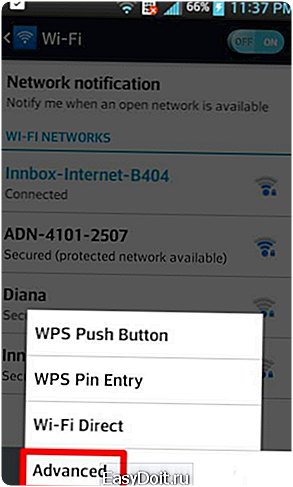
- поставить галку напротив «Избегать слабые соединения» или «Avoid poor connection».

В Play Market достаточно много приложений, которые обещают усилить сигнал wifi на телефоне и сделать его намного качественнее, на самом деле это не так. Все они выполняют то же самое, что описанная выше функция, предоставляя больше информации о характеристиках доступных сетей.
Например, WiFi Overview 360 имеет качественный и понятный интерфейс на русском языке и богатую функциональность. Это приложение анализирует скорость подключенной сети, выбирает лучший канал, проверяет интернет-соединение и многое другое. С помощью WiFi Overview 360 можно выбрать наилучшую wifi точку с сильным сигналом.


Если нужно подключиться к очень слабому соединению, то можно временно воспользоваться подручными железными предметами, которые послужат своеобразной антенной. Например, взять металлическую миску и вложить в нее телефон. Это кажется странным, но часто срабатывает.
Если имеется доступ к маршрутизатору, то улучшить сигнал wifi можно следующим образом:
- отрезок фольги сложить, чтобы получился прямоугольник;
- зафиксировать его к задней поверхности роутера;
- расположить маршрутизатор так, чтобы незакрытая часть была направлена к телефону или планшету.
Для усиления соединения на его пути должно быть минимум препятствий. Чаще всего сигнал ухудшается когда подключаемое устройство отделено стеной, шкафами, другими помещениями.
Кроме того, улучшить качество связи между роутером и планшетом может изменение канала. Для этого требуется:
- найти самый свободный, например, с помощью WiFi Overview 360;
- зайти в настройки маршрутизатора;
- перейти в пункт «Беспроводные настройки»;
- выбрать из списка нужный канал;
- нажать кнопку «Сохранить».
askandroid.ru
Как улучшить Wi-Fi и усилить сигнал на Андроид?

Если вы заметили, что во время работы Wi-Fi телефон потребляет больше энергии батареи, чем обычно, или скорость соединения очень низкая, то вы, возможно, страдаете от плохого соединения Wi-Fi. Проблемы Wi-Fi могут возникать в любом месте по разным причинам, например из за плотной застройки перегородок в здании, большой удаленности от точки доступа или просто из за плохого сигнала Wi-Fi. Мы расскажем вам о том, как повысить сигнал Wi-Fi на вашем смартфоне Android.
Измените частотный диапазон Wi-Fi на 5 ГГц
Большинство устройств Android могут работать на частотной полосе 5 ГГц, а также в старой полосе частот 2,4 ГГц. Что это значит? На более высоких частотах, например 5 ГГц, в спектре гораздо больше свободного места. Есть 23 канала по 20 МГц каждый из которых вещает на частоте 5 ГГц, что намного больше, чем 14 каналов, предлагаемых на частоте 2,4 ГГц. Поскольку каналы не перекрываются, вы, вероятно, получите лучший сигнал Wi-Fi на своем Андроид.
Убедитесь, что ваш маршрутизатор работает в диапазоне 5 ГГц (самые последние маршрутизаторы), затем переключите телефон на эту группу частот, перейдя в меню «Настройки»> «Wi-Fi> Дополнительно»> «Wi-Fi», затем нажмите «Авто» . Это гарантирует, что ваш телефон будет работать на частоте 5 ГГц тогда, когда это возможно.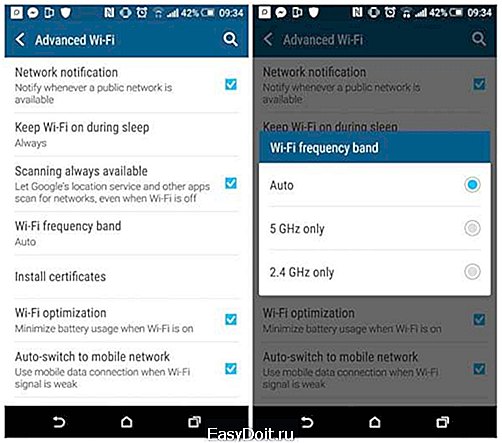
Четко отслеживайте сигнал Wi-Fi
У вас когда-нибудь было, что блуждаете по области или зданию, ища идеальный сигнал, но обнаруживаете, что индикатор сигнала Wi-Fi в шторке недостаточно точен?? Чтобы действительно зафиксировать точки с лучшим сигналом Wi-Fi в вашем регионе, загрузите Wi-Fi Signal Booster, коснитесь Manual Boost, затем следите за красной линией, когда вы медленно блуждаете по области, в которой ищете лучший сигнал.
Чем ближе красная линия (текущий сигнал) к желтой линии (доступный сигнал), тем лучше. Нажмите «Автоматическое улучшение», чтобы получить быстрый, но мощный импульс для вашего сигнала Wi-Fi.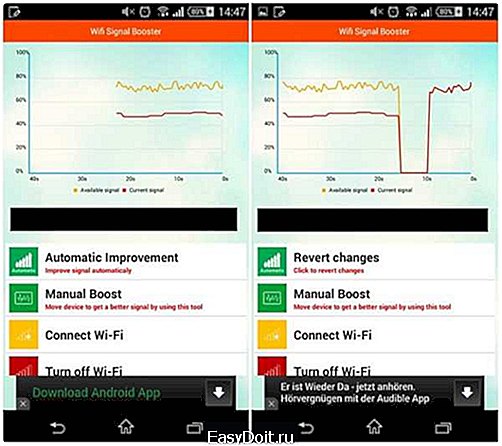
Сообщите своему телефону, чтобы он избегал плохих подключений.
В меню «Настройки Андроид» есть небольшая опция, которая приказывает вашему телефону избегать плохих подключений Wi-Fi, а это значит, что при сканировании доступных сетей он по возможности будет игнорировать сети с плохим уровнем сигнала. Это сэкономит вам много сил и времени. Просто зайдите в «Настройки»> «Wi-Fi» и нажмите кнопку опций, а затем «Дополнительно». Здесь вы увидите необходимый флажок, который поможет вам избежать плохого сигнала.

Обновите драйвер или прошивку
Если вы получаете обновления OTA от своего оператора или производителя, то этот совет не для вас, но если вы используете пользовательские ПЗУ, вам может понадобиться вручную обновить драйвер на вашем Android. Вы также должны убедиться, что у вас установлена последняя версия Android, чтобы обеспечить лучшую производительность. Чтобы проверить это, откройте « Настройки»> «О программе»> «Обновления программного обеспечения» .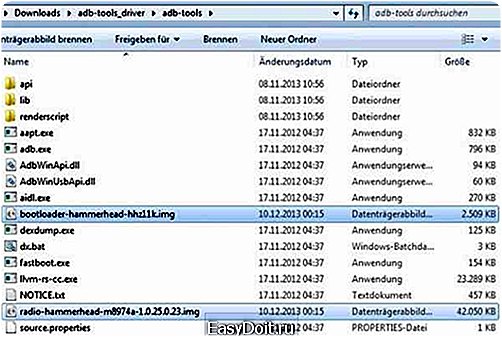
Проверьте, не экранирован ли ваш телефон
Многие аксессуары для смартфонов действительно ухудшают ваш сигнал Wi-Fi, особенно если они содержат металл, который часто используется в качестве дополнительной защиты или подставки. Чтобы узнать, влияет ли ваш аксессуар на сигнал Wi-Fi, выполните проверку скорости Ookla без аксессуаров, затем верните аксессуар на место и повторите тест. Если вы видите разницу, то вам стоит отказаться от использования данного аксессуара или использовать альтернативы.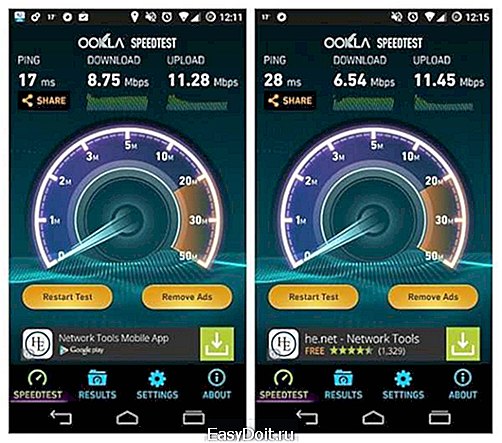
Узнайте, какая точка доступа Wi-Fi является лучшей
Один из способов сделать это — использовать приложение-анализатор Wi-Fi, в котором есть три полезные функции.
Во-первых, оно покажет лучший канал для использования в вашей конкретной сети. Не вдаваясь в подробности, это позволяет вам оптимизировать сеть без дорогого оборудования.
Во-вторых, оно оценивает, какая сеть в этой области имеет самое стабильное соединение, которое часто не совпадает с тем, к которому ваш телефон подключается по умолчанию.
Наконец, оно обеспечивает легкий доступ к сетевой информации, такой как ваш IP-адрес, сетевой шлюз, DNS и т. д.
Поместите ваш роутер в идеальное место
Еще один простой трюк, который может значительно улучшить подключение Wi-Fi дома, — это оптимизация местоположения маршрутизатора. Часто он размещается рядом с телефонной или кабельной розеткой, но не всегда это лучший вариант. Если вы можете переместить его, посмотрите приложение Wi-Fi FDTD solver , которое позволяет вам сразу увидеть, как работает ваш сигнал маршрутизатора.

MacGyver — радиоприемник DIY
Все вышеперечисленное не принесло плоды? Пришло время для старой школы. Если вы действительно нуждаетесь в лучшем сигнале Wi-Fi, вы можете сделать свое собственную маленькую параболическую антену, чтобы «поймать» более лучший сигнал. Это небольшая копия большой радио или спутниковой антенны. Вы можете использовать металлическую миску или вырезать банку из под коллы, чтобы изготовить тарелку для приемника. Это не самая практичная вещь, чтобы делать её каждый раз, когда у вас слабый сигнал, но это весело.  Вы знаете больше трюков? Что вы делаете для улучшения сигнала Wi-Fi?
Вы знаете больше трюков? Что вы делаете для улучшения сигнала Wi-Fi?
mrandroid.ru